Microsoft Entra 테넌트에는 다음과 같은 domainname.onmicrosoft.com초기 도메인 이름이 함께 제공됩니다. 초기 도메인 이름을 변경하거나 삭제할 수는 없지만 조직의 DNS 이름을 사용자 지정 도메인 이름으로 추가하고 기본 도메인으로 설정할 수 있습니다. 도메인 이름을 추가하여 사용자에게 친숙한 사용자 이름(예: alain@contoso.com.)을 추가할 수 있습니다.
필수 조건
사용자 지정 도메인 이름을 추가하기 전에 도메인 등록 기관에서 도메인 이름을 만듭니다. 공인 도메인 등록 기관은 ICANN-Accredited 등록자를 참조하세요.
디렉터리 만들기
도메인 이름을 받은 후 첫 번째 디렉터리를 만들 수 있습니다. 구독에 대한 소유자 역할이 있는 계정을 사용하여 디렉터리에 대한 Azure Portal에 로그인합니다.
조직에 대한 새 테넌트 만들기의 단계에 따라 새 디렉터리를 만듭니다.
-
기본적으로 Microsoft Entra 테넌트를 만드는 사용자에게는 전역 관리자 역할이 자동으로 할당됩니다.
팁 (조언)
Microsoft Entra ID를 사용하여 온-프레미스 Windows Server Active Directory를 페더레이션하려는 경우 Microsoft Entra Connect 도구를 실행하여 디렉터리를 동기화 할 때 로컬 Active Directory에서 Single Sign-On을 위해 이 도메인을 구성하도록 선택 해야 합니다.
또한 마법사의 Microsoft Entra 도메인 단계에서 온-프레미스 디렉터리에 페더레이션하기 위해 선택한 것과 동일한 도메인 이름을 등록해야 합니다. 해당 설정의 모양을 확인하려면 페더레이션에 대해 선택한 도메인 확인을 참조하세요. Microsoft Entra Connect 도구가 없는 경우 여기에서 다운로드할 수 있습니다.
사용자 지정 도메인 이름 추가
디렉터리를 만든 후 사용자 지정 도메인 이름을 추가할 수 있습니다.
중요합니다
도메인 정보를 업데이트할 때 프로세스를 완료하지 못하고 HTTP 500 내부 서버 오류 메시지가 표시될 수 있습니다. 일부 조건에서는 이 오류가 발생할 수 있습니다. 보호된 DNS 접미사를 사용하려고 하면 이 메시지가 나타날 수 있습니다. 보호된 DNS 접미사는 Microsoft에서만 사용할 수 있습니다. 이 작업이 성공적으로 완료되었다고 생각되면 Microsoft 담당자에게 문의하여 도움을 요청하세요.
최소한 도메인 이름 관리자로 Microsoft Entra 관리 센터에 로그인합니다.
Entra ID>도메인 이름으로> 이동하여사용자 지정 도메인을 추가합니다.
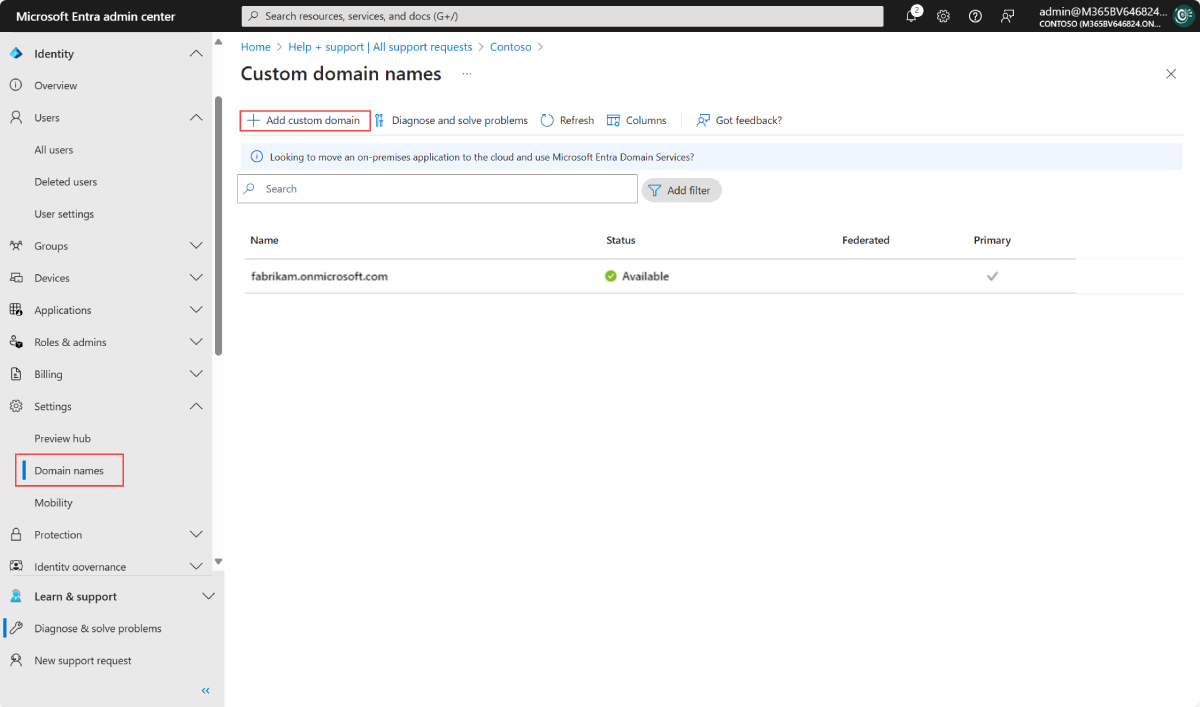
- 사용자 지정 도메인 이름에 조직의 도메인을 입력합니다. 이 예제에서는 contoso.com. 도메인 추가를 선택합니다.
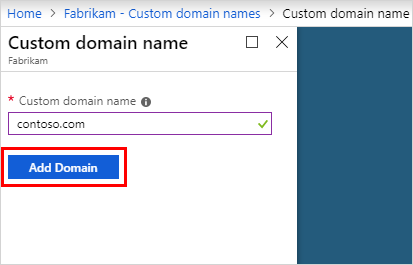
중요합니다
이 작업을 수행하려면 .com, .net 또는 기타 최상위 확장을 포함해야 합니다. 사용자 지정 도메인을 추가할 때 암호 정책 값은 초기 도메인에서 상속됩니다.
- 확인되지 않은 도메인이 추가됩니다. contoso.com 페이지에는 도메인 소유권의 유효성을 검사하는 데 필요한 DNS 정보가 표시됩니다. 이 정보를 저장합니다.
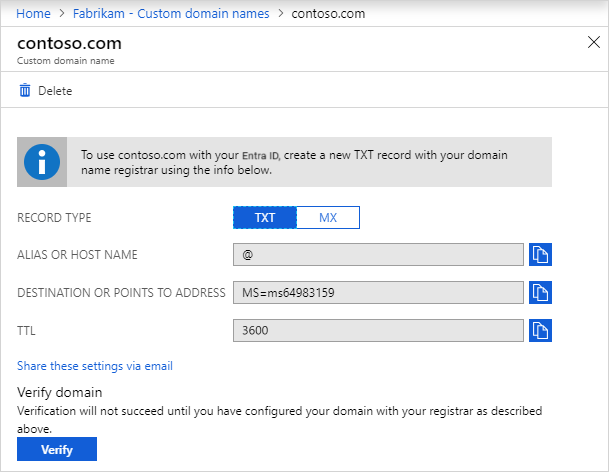
도메인 등록 기관에 DNS 정보 추가
아래 단계를 수행하세요.
사용자 지정 도메인 이름을 추가한 후에는 도메인 등록 기관으로 돌아가서 이전 단계에서 복사한 DNS 정보를 추가해야 합니다. 도메인에 대해 이 TXT 또는 MX 레코드를 만들면 도메인 이름의 소유권이 확인됩니다.
도메인 등록 기관으로 돌아가서 복사한 DNS 정보를 기반으로 도메인에 대한 새 TXT 또는 MX 레코드를 만듭니다. TTL(TTL)을 3600초(60분)로 설정한 다음 레코드를 저장합니다.
중요합니다
원하는 만큼 도메인 이름을 등록할 수 있습니다. 그러나 각 도메인은 자체 TXT 또는 MX 레코드를 가져옵니다. 도메인 등록 기관에서 정보를 입력할 때는 주의해야 합니다. 실수로 잘못 입력하거나 중복된 정보를 입력하는 경우 TTL이 시간 초과(60분)될 때까지 기다렸다가 다시 시도해야 합니다.
사용자 지정 도메인 이름 확인
사용자 지정 도메인 이름을 등록한 후 Microsoft Entra에서 유효한지 확인합니다. 전파 시간은 즉시 수행되거나 도메인 등록 기관에 따라 며칠이 걸릴 수 있습니다.
사용자 지정 도메인 이름을 확인하려면 다음 단계를 수행합니다.
최소한 도메인 이름 관리자로 Microsoft Entra 관리 센터에 로그인합니다.
Entra ID>도메인 이름을 찾습니다.
사용자 지정 도메인 이름에서 사용자 지정 도메인 이름을 선택합니다. 이 예제에서는 contoso.com 선택합니다.
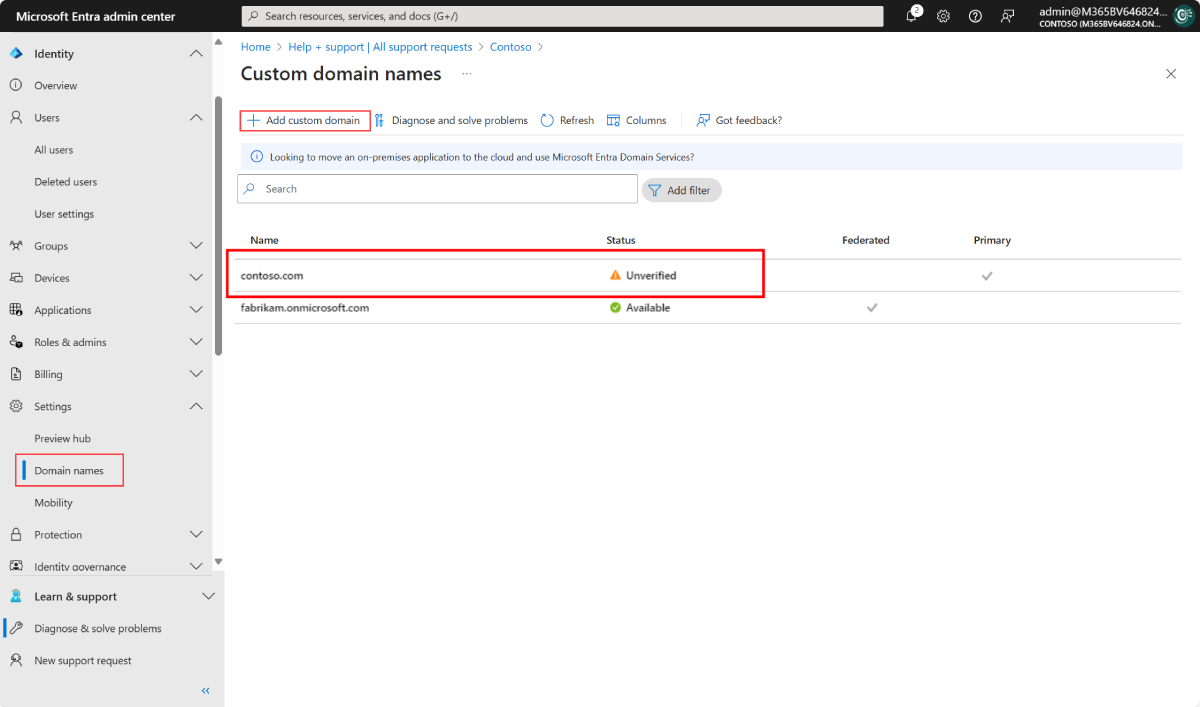
- contoso.com 페이지에서 확인을 선택하여 사용자 지정 도메인이 제대로 등록되어 있고 유효한지 확인합니다.
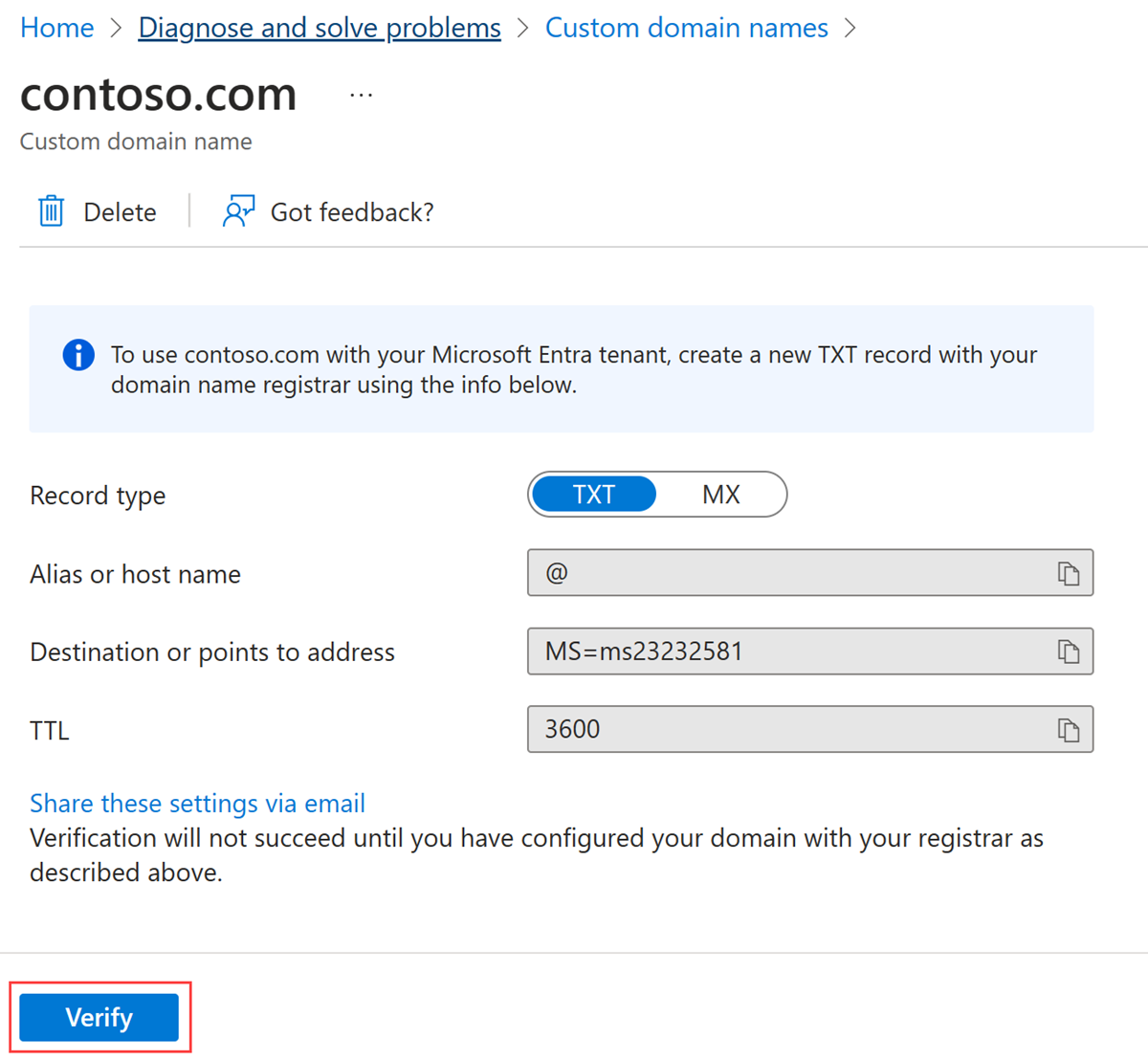
일반적인 확인 문제
사용자 지정 도메인 이름을 확인할 수 없는 경우 다음 제안을 시도해 보세요.
적어도 한 시간 동안 기다렸다가 다시 시도하십시오. 도메인을 확인하려면 먼저 DNS 레코드가 전파되어야 합니다. 이 프로세스는 1시간 이상 걸릴 수 있습니다.
DNS 레코드가 올바른지 확인합니다. 도메인 이름 등록 기관 사이트로 돌아갑니다. 항목이 있고 Microsoft Entra 관리 센터에 제공된 DNS 항목 정보와 일치하는지 확인합니다.
- 등록 기관에서 레코드를 업데이트할 수 없는 경우 항목을 추가하고 올바른지 확인할 수 있는 권한이 있는 사용자와 항목을 공유합니다.
도메인 이름이 다른 디렉터리에서 아직 사용되고 있지 않은지 확인합니다. 도메인 이름은 한 디렉터리에서만 확인할 수 있습니다. 도메인 이름이 현재 다른 디렉터리에서 확인된 경우 새 디렉터리에서도 확인할 수 없습니다. 이 중복 문제를 해결하려면 이전 디렉터리에서 도메인 이름을 삭제해야 합니다. 도메인 이름을 삭제하는 방법에 대한 자세한 내용은 사용자 지정 도메인 이름 관리를 참조하세요.
관리되지 않는 Power BI 테넌트가 없는지 확인합니다. 사용자가 셀프 서비스 등록을 통해 Power BI를 활성화하고 조직의 관리되지 않는 테넌트를 만든 경우 PowerShell을 사용하여 내부 또는 외부 관리자로 관리를 인수해야 합니다. 자세한 내용은 관리되지 않는 디렉터리 인수를 참조하세요.